Copied: Komfortabler Abgleich der Zwischenablagen von iOS und OS X
An unsere Do-It-Yourself-Lösung zur Synchronisation der Zwischenablagen von iOS und OS X – die Anleitung vom September lässt sich hier nachlesen – erinnert ihr euch vielleicht noch.
Die neue Universal-Anwendung Copied bietet euch nun eine deutlich komfortablere Lösung an, um kopierte Textstellen, Fotos und Links zwischen mobilen Geräten und dem eigenen Mac synchron zu halten.
Die in der Basisversion kostenlos erhältliche iOS-Anwendung wird von einem 4€ teuren Mac-Kompagnon begleitet, der den Überblick über alle bislang ausgetauschten Clipboard-Schnipsel behält und sich darum kümmert, dass iPhone und Mac stets auf das gleiche Repertoire an kürzlich kopierten Inhalten zugreifen können. Kopiert wird auf dem iPhone über ein Widget, dessen Anzeige im Heute-Bildschrim aktiviert werden muss.
Die Mac-App arbeitet dabei nicht nur als „Server“ für die iOS-App, sondern lässt sich auch allein als umfangreicher Menüleisten-Manager für die Zwischenablage einsetzen, der sich auf das Zusammenführen von Inhalten versteht, Vorlagen zur Formatierung mitbringt und Tastatur-Kurzbefehle für den Zugriff auf die App anbietet.
Zusammengefasst gilt also: Wer auf dem Mac einen Clipboard-Manager benötigt und unzufrieden mit dem eingeschränkten Funktionsumfang von Drittanwendungen wie etwa Launchbar ist, sollte sich die Neuveröffentlichung Copied für Mac genauer ansehen.
Anwender, die sich anschließend für den Einsatz der 4MB großen OS X-Applikation entschieden haben, können das iOS-Pendant Copied jetzt als Gratis-Dreingabe betrachten und sollten die Universal-App laden.
Der 99 Cent teure In-App-Kauf für Copied+ wird nur fällig, falls ihr nicht auf die optional angebotene iCloud-Synchronisation, die Listenansicht zum Sichern älterer Einträge und die automatisch Synchronisation der aktiven Zwischenablage verzichten wollt.
Die letztgenannte Option sorgt dafür, dass die Zwischenablagen unter OS X und iOS immer auf dem gleichen Stand sind. So lassen sich auf dem iPhone kopierte Texte mit dem Tastenkürzel CMD+V direkt auf dem Mac einsetzen, ohne der App vorher einen Besuch abstatten zu müssen.
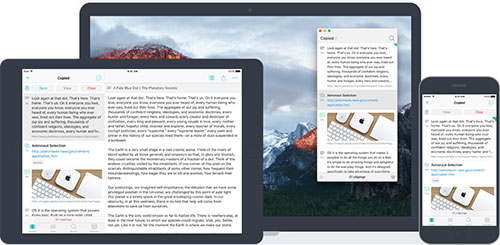
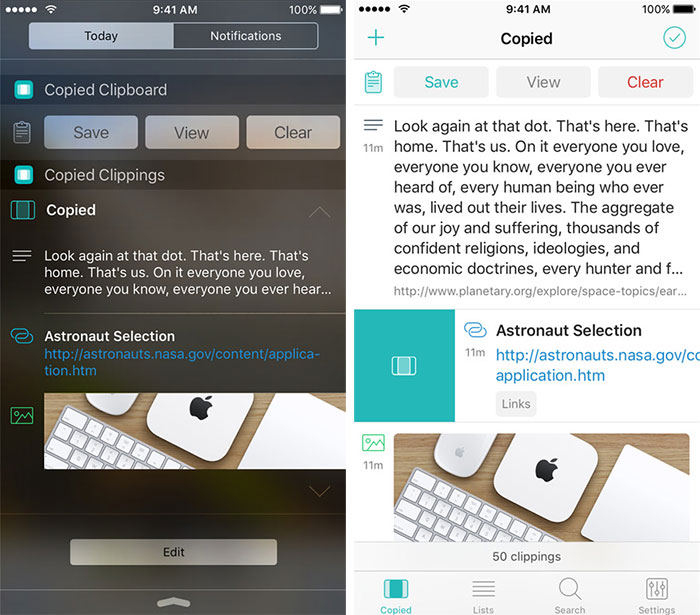
Alternativ ist auch CloudClip super (wenn auch ohne Widget). Dafür ist es soweit ist weiß kostenlos.
gibt es so etwas auch für iOS und Windows?
läuft nur über NSAcloud —> nein danke!
kein webdav…
Aber nur, wenn du die güldene Alu-Mütze aufzusetzen vergisst. Büsch´n Verantwortung musst du auch selber übernehmen.
zusammenhang…!?
eben, deswegen nutze ich kein icloud du vogel.
Dummes Geschwätz von jemandem der keine Ahnung hat. Irgendwann was über NSA aufgeschnappt und jetzt wird’s bis in alle Ewigkeit nachgeplappert. Würdest du dich täglich informieren, dann wüsstest du über Apple und deren Verschlüsselungspolitik bescheid und würdest nicht so ein Mist hier schreiben.
An deinem Kommentar sieht man, dass du kein Ahnung hast von iCloud.
Ich benutze schon seit längerem CLIP+ – das hat nebem dem Widget auch eine Unterstützung für die AW. Gab es damals kostenlos, wie hoch der aktuelle Preis ist kann ich aber leider nicht sagen.
Geht das nur für Text oder auch für ein oder mehrere Bilder?
Sieht ja fast so aus, wenn ich den Screen shot auf der rechten Seite richtig interpretiere.
Ich benutze einfach die Messages App bzw Telegram und schicke es mir immer selbst.
Texte, Bilder, URLs, Musik,… geht alles und ist immer Synchron :D
Oder einfach „Notizen“ nutzen
Statt also einfach CMD+C unter iOS, dann CMD+V in OSX zu drücken, soll ich erst alles in die Notiz-App packen, um diese dann zunächst unter OSX zu öffnen, etc.?
Es gibt kein CMD+C unter iOS ! Bereich markieren > Kontextmenü > kopieren
Und das dann einzeln zig-Mal ? Viel Spaß damit!
Ich nutze CMD+C täglich unter iOS.
Ich verstehe nicht, wie man sowas nutzen kann?
Wie oft hat man Passwörter oder ähnliches bsp.weise aus dem Passwortmanager in der Zwischenablage. Und das soll dann im Klartext durch die Wolke gezogen werden? Wie faul und dumm kann man sein?
Genau, Du verstehst es nicht.
Nein, er versteht es nicht.
Man könnte es ihm ja erklären, aber dafür ist er nicht höflich genug.